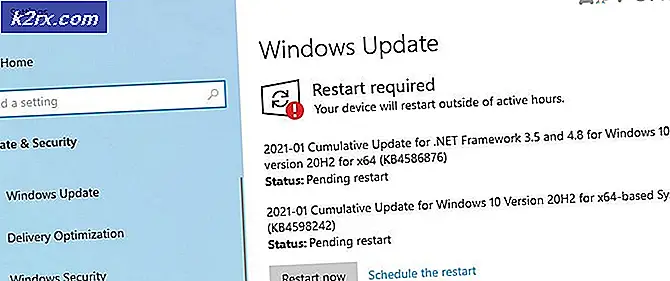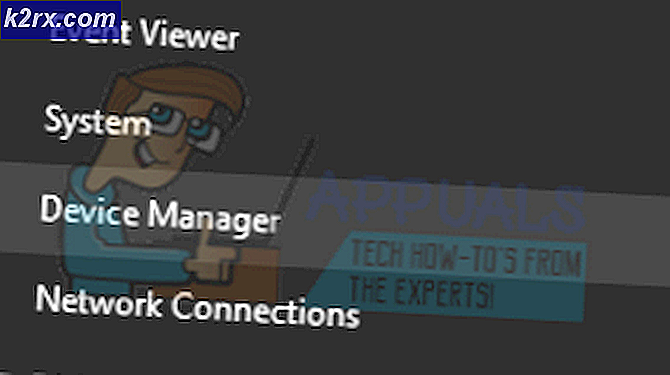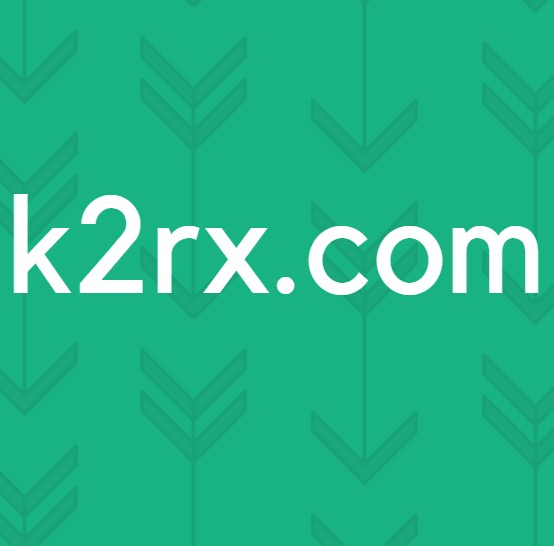Fix: Inte tillräckligt med USB-kontrollresurser
Vissa Windows-användare ser “Inte tillräckligt med USB-kontrollresurser”Fel vid anslutning av en enhet / kringutrustning inuti USB-porten. För det mesta rapporteras detta ske med USB 3.0-portar. Problemet är inte specifikt för en viss Windows-version eftersom den rapporteras i Windows 7, Windows 8.1 och Windows 10.
Vad orsakar felet "Inte tillräckligt med USB-kontrollresurser"?
Vi undersökte just denna fråga genom att titta på olika användarrapporter och de lösningsstrategier som de mest drabbade användarna har använt för att lösa problemet.
Baserat på våra undersökningar är frågan sällan relaterad till kraft eller bandbredd. Troligtvis stöter du på detta felmeddelande på grund av en EndPoint-begränsning.
Vad är en USB-slutpunkt?
En slutpunkt är den mest grundläggande formen av USB-kommunikation. En slutpunkt kommer att bära data i endast en riktning (antingen från värddatorn till enheten eller vice versa). Det är därför det finns två typer av slutpunkter (OUT och IN).
När du ansluter en USB-enhet skapar din dator ett antal EndPoints (kanaler som körs till eller från enheten). Flash-enheter använder 3-4 slutpunkter, där headset och andra sensorer kan använda upp till 10 IN och OUT slutpunkter.
Med detta i åtanke finns det tre stora situationer som kan orsakaInte tillräckligt med USB-kontrollresurser”Fel:
Om du stöter påInte tillräckligt med USB-kontrollresurser”-Fel och du letar efter några metoder som gör att du kan lösa eller kringgå problemet, den här artikeln ger dig några felsökningsguider.
Nedan hittar du en samling metoder som andra användare i en liknande situation har använt för att få problemet löst. För att vara effektiv rekommenderar vi att du följer metoderna i den ordning de presenteras i.
Metod 1: Flytta vissa enheter till en vanlig USB 2.0-port
Om du stöter på det här problemet på en USB 3.0-kontroller kommer du att kunna kringgå felet genom att flytta vissa enheter till den klassiska 2.0-porten. Om du försöker ansluta hårdvara som använder många slutpunkter (VR-headset, 7.1-headset) kan du bli frestad att använda ett USB 3.0-nav för att dra nytta av alla fördelarna med det nyare överföringsprotokollet.
Men USB-hubbar kan bara användas i begränsad grad eftersom du kommer att överskrida 16 IN-slutpunktsgränsen ganska snabbt (bara genom att ansluta en VR-headset + 7.1-headset). Lyckligtvis kan du enkelt gå runt problemet bara genom att ansluta en av dina enheter till en vanlig USB 2.0-port.
Försök lämna de enheter som behöver överlägsna överföringshastigheter mest till USB 3.0-porten och flytta en äldre enhet till USB 2.0-porten.
Så snart du går under gränsen för 16 EndPoint, kommer “Inte tillräckligt med USB-kontrollresurser”Fel bör inte längre uppstå.
Metod 2: Använda en dockningsstation eller USB-hubb med egen strömkälla
Om du stöter på det här problemet på en bärbar dator / bärbar dator är det troligt att problemet kommer från den totala mängden ström som dras från USB-portarna.
Om du inte kan begränsa antalet enheter som drar ström från dina USB-portar kan du lösaInte tillräckligt med USB-kontrollresurser”Fel genom att köpa en dockningsstation eller en USB-hubb med egen strömkälla (Powered USB Hub).
Dockningsstationer är i allmänhet dyrare (över $ 50), så om du letar efter en billig lösning kan du enkelt hitta en Powered USB Hub till priset på $ 15.
Metod 3: Installera om Universal Serial Bus Controllers
Som vissa användare har rapporterat kan det här problemet också uppstå om USB-styrdrivrutinen var dåligt installerad eller skadades på något sätt. Du kanske kan lösa “Inte tillräckligt med USB-kontrollresurser”Fel genom att använda Enhetshanteraren för att installera om USB-styrdrivrutinen.
Här är en snabbguide om hur du gör detta:
- Tryck Windows-tangent + R för att öppna en dialogruta Kör. Skriv sedan “Devmgmt.msc” och tryck Stiga på att öppna upp Enhetshanteraren.
- Inuti Enhetshanteraren, expandera universell seriebuss högerklicka på din USB-värdkontroll och klicka Avinstallera enheten. Avinstallera båda om du har två olika USB-värdkontroller.
- Starta om din dator. Vid nästa start installerar Windows automatiskt om den saknade drivrutinen för USB-värdkontroll.
Om “Inte tillräckligt med USB-styrenhetsresurser”Fel uppstår fortfarande, flytta ner till nästa metod nedan.
Metod 4: Inaktivera alternativet XHCI Mode från BIOS-inställningen
En extrem lösning som sannolikt kommer att lösa“Inte tillräckligt med USB-kontrollresurser” fel med USB är att inaktivera alternativet xHCI Mode från BIOS-inställningarna. Men att göra detta automatiskt innebär att alla dina USB 3.0-portar nedgraderas till USB 2.0.
Om detta är ett offer som du är villig att göra för att lösa felmeddelandet, så här inaktiverar du Intel xHCI-läge alternativ:
- Starta om datorn och tryck upprepade gånger på Inställningsknapp under den första skärmen tills du kommer åt BIOS-inställningarna på din dator.
Notera: Installationsnyckeln visas vanligtvis vid den första startnyckeln, men om du inte kan se den, sök online efter specifika steg för hur du anger dina BIOS-inställningar (baserat på din bärbara / moderkortmodell) - När du är inne i dina BIOS-inställningar, gå till Avancerad fliken och leta efter ett alternativ som heter USB EHCI felsöka under Enhetsalternativ. Om du aktiverar det här alternativet inaktiveras xHCI-kontrollenheten som slutar lösa felmeddelandet.
Notera: Dessa inställningar varierar beroende på tillverkare. Du kan hitta denna inställning under ett annat namn inklusive XHCI Pre-Boot-läge, EHCI Hand-OFF eller xHCI Mode.
- När xHCI-kontroller har inaktiverats, spara dina ändringar och låt din dator starta upp normalt.
- Vid nästa start bör du inte längre se“Inte tillräckligt med USB-kontrollresurser” fel.